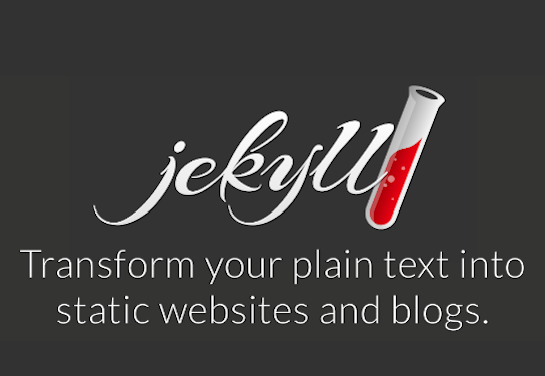撰寫文章
1
2
3
4
5
6
7
8
9
10
11
12
13
14
15
16
17
18
19
20
21
22
23
24
---
1.開啟 Terminal -> CD 到專案路徑
2-1.MAC : $ docker run --rm -v $PWD:/srv/jekyll jekyll/jekyll jekyll build
2-2.Windows : $ docker run --rm -v %CD%:/srv/jekyll jekyll/jekyll jekyll build
3.$ cd _site
4-1.MAC : $ docker run --rm -d -p 80:80 -v $PWD:/usr/share/nginx/html nginx
4-2.Windows : $ docker run --rm -d -p 80:80 -v %CD%:/usr/share/nginx/html nginx
5.開啟 VSCODE -> 開啟專案編輯, 到 _post 新增 .md 檔案
6.撰寫文章, 存擋
7.$ cd ..
8-1.MAC : $ docker run --rm -v $PWD:/srv/jekyll jekyll/jekyll jekyll build
8-2.Windows : $ docker run --rm -v %CD%:/srv/jekyll jekyll/jekyll jekyll build
9.在 docker -> Containers -> ACTIONS -> Restart
10.點選 PORT(80:80)
---
新指令測試
偵測檔案變更,自動 rebuild
MAC :
$ docker run -it –rm –volume=”$PWD:/srv/jekyll” -p 4000:4000 jekyll/jekyll jekyll serve
Windows :
$ docker run -it –rm –volume=”%CD%:/srv/jekyll” -p 4000:4000 jekyll/jekyll jekyll serve
更新 Windows 改用下面的語法才能偵測檔案變更,自動 rebuild
$ docker run -it –rm –volume=”%CD%:/srv/jekyll” -p 4000:4000 jekyll/jekyll jekyll serve –watch –incremental –force_polling